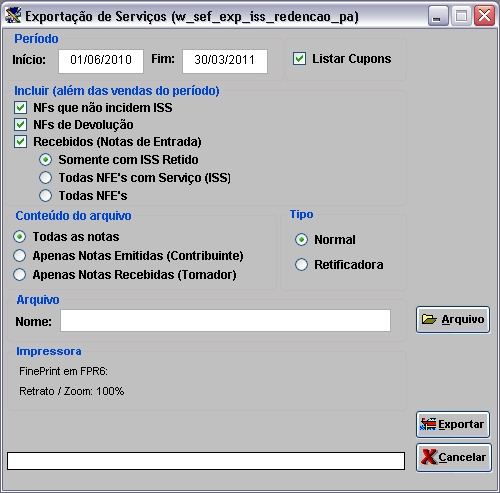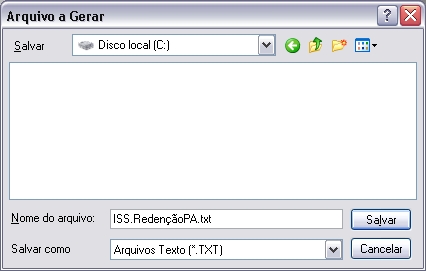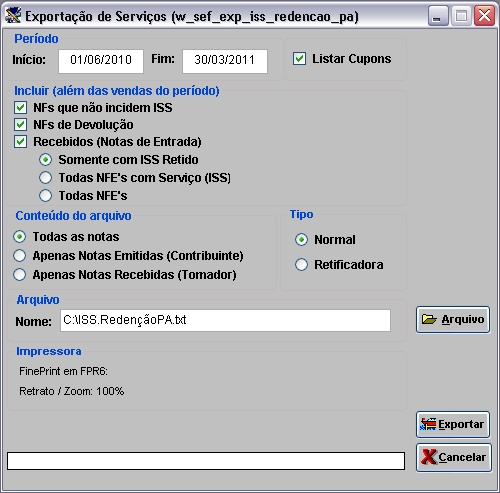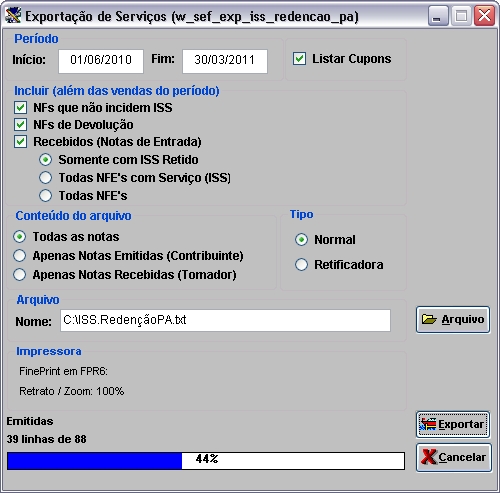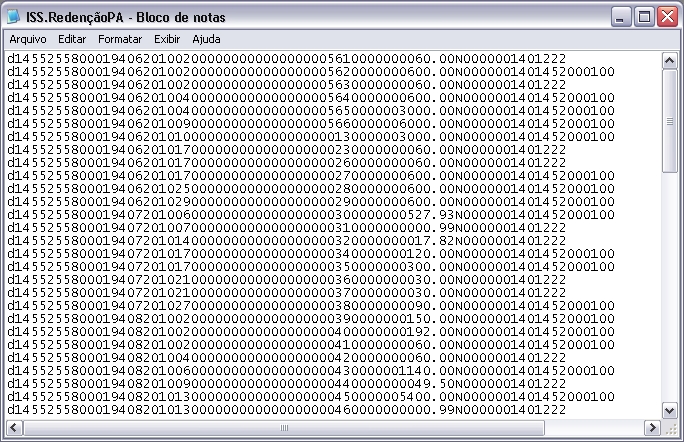De Dealernet Wiki | Portal de SoluÓÐo, Notas TÕcnicas, Vers¾es e Treinamentos da AÓÐo InformÃtica
(ãComo Exportar Arquivos I.S.S.) |
(ãComo Exportar Arquivos I.S.S.) |
||
| Linha 37: | Linha 37: | ||
<p align="justify">'''5.''' No campo ''Conteû¤do do arquivo'' marque: '''Apenas Notas Emitidas (Contribuinte)''' ou '''Apenas Notas Recebidas (Tomador)''';</p> | <p align="justify">'''5.''' No campo ''Conteû¤do do arquivo'' marque: '''Apenas Notas Emitidas (Contribuinte)''' ou '''Apenas Notas Recebidas (Tomador)''';</p> | ||
| + | |||
| + | '''6.''' No campo '''Tipo''' selecione o tipo da exportaûÏûÈo como ''Normal'' ou ''Retificadora''. | ||
[[Arquivo:Issredencapa1.jpg]] | [[Arquivo:Issredencapa1.jpg]] | ||
| - | <p align="justify">''' | + | <p align="justify">'''7.''' Informe o '''Diretû°rio''' e '''Nome''' onde o arquivo serûÀ salvo ou clique '''Arquivo''';</p> |
| - | <p align="justify">''' | + | <p align="justify">'''8.''' Selecione o local para exportaûÏûÈo e digite o nome do arquivo e '''Salvar''';</p> |
[[Arquivo:Issredencapa2.jpg]] | [[Arquivo:Issredencapa2.jpg]] | ||
| - | <p align="justify">''' | + | <p align="justify">'''9.''' Clique '''Exportar''';</p> |
[[Arquivo:Issredencapa3.jpg]] | [[Arquivo:Issredencapa3.jpg]] | ||
| - | <p align="justify">''' | + | <p align="justify">'''10.''' Gerando arquivo;</p> |
[[Arquivo:Issredencapa4.jpg]] | [[Arquivo:Issredencapa4.jpg]] | ||
| - | <p align="justify">''' | + | <p align="justify">'''11.''' Arquivo exportado. Clique '''OK''';</p> |
[[Arquivo:Exportacaoiss11.jpg]] | [[Arquivo:Exportacaoiss11.jpg]] | ||
| - | <p align="justify">''' | + | <p align="justify">'''12.''' O arquivo ûˋ salvo no diretû°rio informado na exportaûÏûÈo.</p> |
[[Arquivo:Issredencapa5.jpg]] | [[Arquivo:Issredencapa5.jpg]] | ||
EdiûÏûÈo de 09h14min de 31 de marûÏo de 2011
Tabela de conteû¤do |
IntroduûÏûÈo
A exportaûÏûÈo de ISS ûˋ realizada para exportar arquivos referentes a notas fiscais de entrada e de saûÙda com serviûÏos. A exportaûÏûÈo das notas serûÀ de acordo com as configuraûÏûçes estabelecidas e o modelo selecionado.
Para visualizar informaûÏûçes exportadas, emita o Relatû°rio Livro de ApuraûÏûÈo de I.S.S.
Esta exportaûÏûÈo ûˋ valida somente para a cidade de RedenûÏûÈo - PA.
ConfiguraûÏûçes
Tabela ClassificaûÏûÈo de DescriûÏûçes
Exportando Arquivos I.S.S.
Como Exportar Arquivos I.S.S.
Ao realizar a exportaûÏûÈo, ûˋ necessûÀrio preencher o nû¤mero do formulûÀrio de acordo com os dados da AIDF. Ver documentaûÏûÈo Nota Fiscal X FormulûÀrio.
1. No menu principal clique ExportaûÏûÈo/ImportaûÏûÈo e ISS;
2. Na janela ExportaûÏûÈo de ServiûÏos informe o PerûÙodo nos campos InûÙcio e Fim;
3. Para exportar os cupons, clique Listar Cupons;
4. No campo Incluir (alûˋm das vendas do perûÙodo) marque: NFs que nûÈo incidem ISS, NFs de DevoluûÏûÈo e/ou Recebidos (Notas de Entrada);
Nota:
-
A opûÏûÈo Recebidos (Notas de Entrada) habilitarûÀ as opûÏûçes Somente com ISS Retido, Todas NFE's com ServiûÏo (ISS) e Todas NFE's.
5. No campo Conteû¤do do arquivo marque: Apenas Notas Emitidas (Contribuinte) ou Apenas Notas Recebidas (Tomador);
6. No campo Tipo selecione o tipo da exportaûÏûÈo como Normal ou Retificadora.
7. Informe o Diretû°rio e Nome onde o arquivo serûÀ salvo ou clique Arquivo;
8. Selecione o local para exportaûÏûÈo e digite o nome do arquivo e Salvar;
9. Clique Exportar;
10. Gerando arquivo;
11. Arquivo exportado. Clique OK;
12. O arquivo ûˋ salvo no diretû°rio informado na exportaûÏûÈo.